类别:办公学习
版本:7.2_arm64
大小:65.42MB
语言:中文
更新:2024-05-04
平台:安卓
厂商:IIEC
包名:ru.iiec.pydroid3
MD5:392E743EE4F0C70FF1C9DE434229D1D4
Pydroid3中文版是一款非常很用的手机编码软件,是可以直接在手机上实现操作的工具,功能可谓是非常的强大,适用于一些刚进入编程学习的小白进行Python编程编写,可以直接在线学习一些比较简单的编程知识,也可以直接在线操作终端仿真器以及内置C、C ++甚至Fo rtran编译器,轻轻松松就可以提高个人的代码技术,也可以帮助你有效编辑出各种不同的代码!
Pydroid3官方版不单单支持带断点和监视的PDB调试器和带有闪亮的新SDL2后端的Kivy图形库,可以用于重型库的预构建轮包的自定义存储库,方便用户更好地处理和学习python编程语言;而且最近也被列入计算机二级考试新增科目,部分省市甚至将其纳入高考科目,是最易于使用和功能强大的教育的Python 3 IDE。
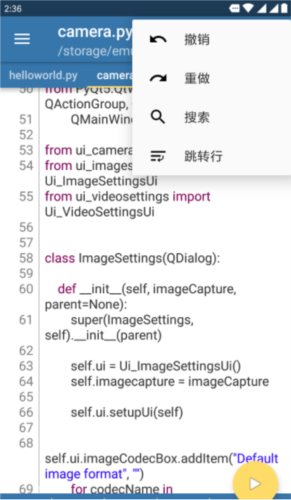
1、离线Python 3解释器:运行Python程序不需要Internet。
2、Pip软件包管理器和一个自定义存储库,用于为增强的科学库(如numpy、scipy、matplotlib、scikit learn和jupyter)预先构建的wheel软件包。
3、OpenCV现在可用(在支持Camera2 API的设备上)*
4、还提供Tenso rFlow和PyTorch*
5、开箱即用的示例可用于快速学习。
6、对GUI的完整Tkinter支持。
7、功能齐全的终端仿真器,具有读线支持(在pip中提供)。
8、内置C、C++甚至是专为Pydroid 3设计的Fortran编译器。它允许Pydroid3从pip构建任何库,即使它使用本机代码。您还可以从命令行生成和安装依赖项。
9、Cython支持。
10、带有断点和监视的PDB调试器。
11、Kivy图形库,具有闪亮的新SDL2后端。
12、PyQt5支持可在快速安装存储库中提供,同时提供matplotlib PyQT 5支持,无需额外代码。
13、Matplotlib Kivy支持在快速安装存储库中提供。
14、PyGame2支持。
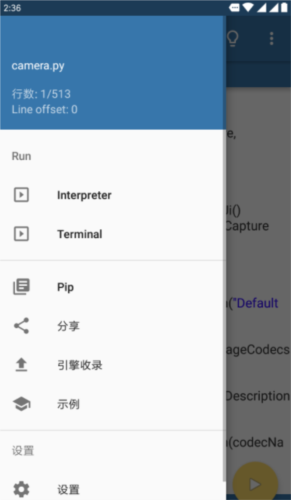
1、使用方便而且功能非常强大的手机编程应用,界面很简洁;
2、可以进行编辑、代码预测以及扩展键盘栏和语法高亮主题等;
3、自定义储存库,功能齐全的终端仿真器以及Cython支持。
1、在本站免费下载该app,安装之后进入后是这个界面。
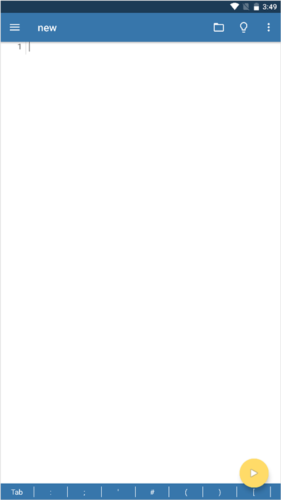
2、点击左侧,常用的有Python交互界面(interpreter),linux命令窗(Terminal)以及pip下载库。
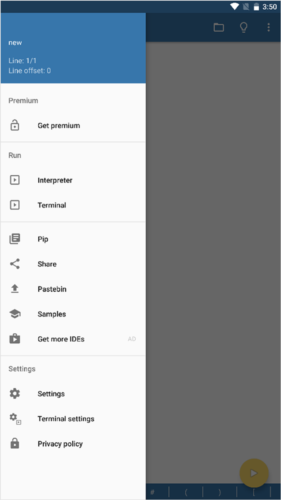
3、这个是用pip库下载 BeautifulSoup。
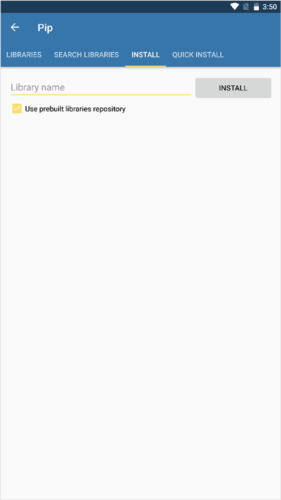
4、这个是命令窗下pip下载失败按着黄色提示进行操作。
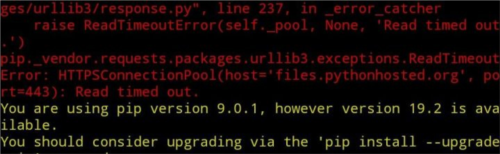
1、将代码复制到下面的框里,可以把newfile改个别的名字。
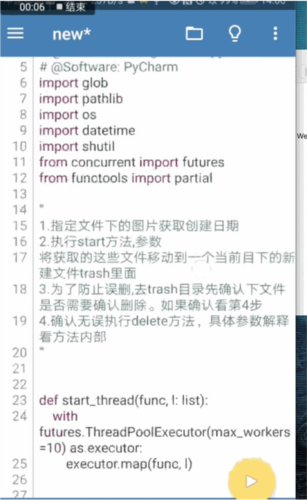
2、调用方法传入参数方法传入日期参数格式例如20190101。这里以20171227为例运行代码。在运行之后没有结果,后来看了一眼图片知道了,程序默认图片格式是jpg,我的截图都是png,所以我需要指定filetype参数为png,同是date_str参数设置为20171012。
运行代码:
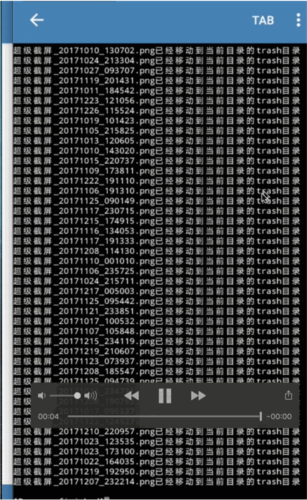
之后会发现指定的文件已经在trash目录了。
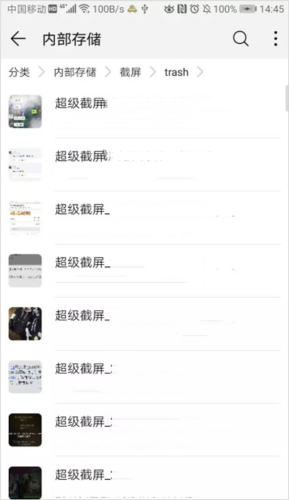
3、之后就可以执行delete方法删除了。
我对Pydroid3官方版的首次体验让我感到惊喜。作为一名有着10年以上编程经验的专业人士,我立即注意到它的Cython支持和PyGame2支持,这为开发提供了更多可能性。而且,Tenso rFlow和PyTorch的支持更是让我对其功能印象深刻。
这款手机编程软件不仅适用于有经验的开发者,还为刚进入编程学习的小白提供了友好的环境。Pip软件包管理器和自定义存储库使得依赖项的生成和安装变得轻松。同时,离线Python 3解释器的支持让我能在没有网络的情况下运行程序。
v7.2_arm64:
实现了所有Android版本的存储访问框架支持
v7.02_x86_64:
Qt升级到v6: PyQt5现在不可用,应该使用PySide6
Python升级到3.11
更新了所有依赖项
改进编辑器
写入外部存储:允许程序写入外部存储
读取设备外部存储空间的文件:允许应用程序读取设备外部存储空间的文件
访问网络:允许程序访问网络连接,可能产生GPRS流量
获取网络状态:允许获取网络信息状态
唤醒锁定:允许程序在手机屏幕关闭后后台进程仍然运行